Свързване на PS4 джойстик към компютър

- 4970
- 856
- Johnathan Wilderman
DualShock 4 е геймпад за игралната конзола Sony PlayStation 4. Частично тези контролери са подходящи за PS3 и персонален компютър. Свързвайки DualShock 4 към устройството с „десет“ или по -ранна версия на ОС, можете да използвате GamePad в различни продукти и емулатори на играта, а също така да го приложите като манипулатор вместо компютърна мишка.

Характеристики:
- Досечнен панел с цветен индикатор.
- Бутонът за споделяне ви позволява да запишете и споделяте моменти на играта, да изтегляте екранни снимки и видеоклипове от играта в мрежата директно.
- Зареждане от USB точно по време на играта.
- Подобрени бутони за по -точен контрол.
- Вграден -В говорител за по -реалистично предаване на атмосферата на играта.
- Съединяване на съединителя.
- Акселерометърът и жироскопът ви позволяват да контролирате характера, като използвате движение, завъртане и наклона на гейпада.
- PlayStation VR виртуална реалност.

Когато пускате геймпада, неговата съвместимост с персонален компютър е декларирана. На практика обаче е много трудно да се постигне пълна работа на всичките му функции. Това е логично, защото Sony е насочен към увеличаване на търсенето точно на конзолата си и не се интересува от широкото използване на джойстика на компютър.
Независимо от това, PS4 контролерът привлича геймърите със своите разширени функции и изпълнение на дизайна. Следователно, помислете за начините за правилно свързване на джойстика PS4 към компютъра, така че той да запази функционалността си колкото е възможно повече и да работи правилно в компютърните игри.
Методи за връзка
Можете да свържете DualShock 4 към PC по следните начини:
- Използване на USB (имате нужда от кабел MicroUSB-USB);

- Според Bluetooth;
- С помощта на безжичен адаптер на Sony.

Можете да възпроизвеждате USB на лаптоп или компютър с Windows 7, да спечелите 8 и да спечелите 10. След включване на кабела, инсталацията на водача трябва. В „Мениджърът на устройството“ и в списъка с устройства в „Параметри“ контролерът ще бъде дефиниран като „безжичен контролер“.
За да свържете геймпада от PS4 към компютъра чрез Bluetooth, ще ви е необходим адаптер за компютър и ОС, който не е по -нисък от Windows 8 или вграден -in модул на лаптоп или компютър. За предпочитане Broadcom, те са гарантирани да работят правилно с контролери от PS. Включете Bluetooth на PC и след това щракнете за няколко секунди бутоните за споделяне и PS. Ако е необходимо, въведете кода 0000 на екрана. По този начин можете да се свържете с компютър до 4 dualshock.

Въпреки че първоначално се предполагаше, че с помощта на безжичния адаптер на Sony би било възможно да използвате напълно всички функции на GamePad на личен компютър, на практика той работи напълно, когато играете PS4 игри на компютъра. По този начин можете да свържете само един DualShock 4. В допълнение, наскоро адаптерът не е толкова лесен за намиране в продажба, но има фирмено решение няколко пъти повече от конвенционалния Bluetooth адаптер (и използвайки прости модели, са свързани до четири гейпада)) са свързани). Процесът на свързване е подобен на този, който се използва в случай на други безжични устройства.
От предимствата на използването на безжичния адаптер на Sony можете да се обадите:
- способността да се възпроизвежда звук чрез високоговорителя на джойстика с компютър;
- Връзката с компютъра ще бъде незабавно без конфликтите на водачите и без нужда от тяхната допълнителна инсталация и конфигурация.
Ако просто свържете контролера, тогава много от неговите функции най -вероятно ще бъдат неработещи. Това е сензорен панел, жироскоп и акселерометър, вибрационна функция, високоговорител и микрофон, конектор за слушалки. За да се свърже джойстикът с всички функции, е необходимо да инсталирате специален софтуер.
Пара
Steam е услуга за разпространение на цифрови копия на игри с функциите на магазина, мрежовата общност и платформата за игри. Парен клиент може да бъде изтеглен и инсталиран на компютър безплатно. Той е официално подкрепен от DualShock 4 от няколко години и работи с конвенционални Bluetooth адаптери и марката от Sony. И вие също можете да свържете различни гейпади едновременно и те няма да се конфликтират помежду си.
Инструкции как да свържете джойстик в Steam:
- Активирайте поддръжката на DualShock 4 в Steam:
- Отидете на голяма картина.
- Намерете „Настройки“, „Настройки на контролера“.
- Включете „Поддръжката на контролера DS4“.
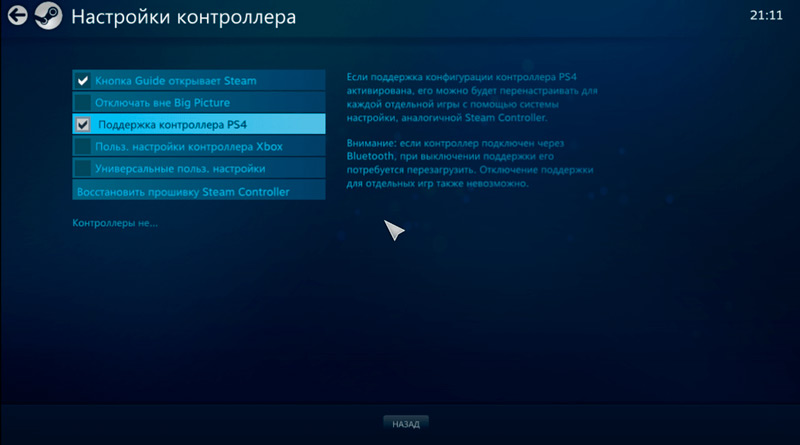
- Настройте подсветката и активирайте вибрацията.
- Изключете и включете отново гейпада.
- Добавете трета игра в библиотеката. За да направите това, в менюто вдясно в долната част щракнете върху „Добавяне на играта“.
- Стартирайте играта от библиотеката.
- Натиснете бутона PS на контролера. Ще се появи екрана на настройките, отидете на „Настройки на контролера“.
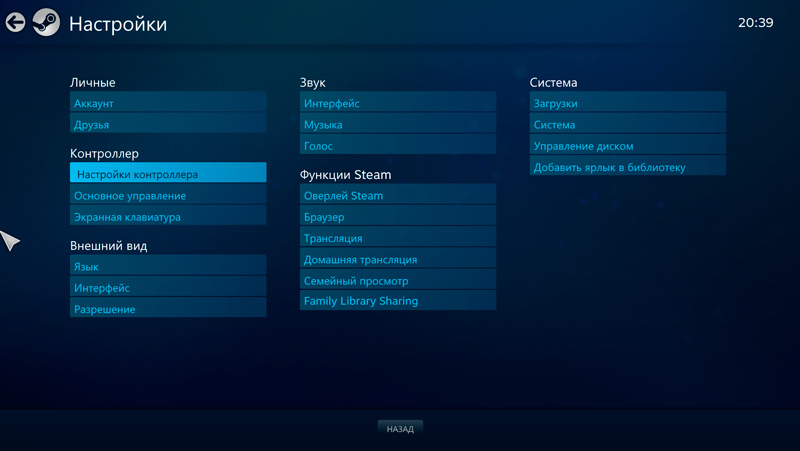
- Настройте контролите и функциите като удобни. В игри, където първоначално няма поддръжка за гейпади, ще бъде по -трудно да се конфигурира. Ако възникнат трудности, вижте общността на определена игра или изтеглете успешните настройки на други играчи.
Ако не искате да използвате клиента на Steam, тогава изтеглете едно от приложенията, което прави правилното конюгиране на DS4 с възможни лични компютри.
Специален софтуер
Има няколко комплекта драйвери и програми, които ви позволяват правилно да свържете Sony с Windows:
- DS4Windows.
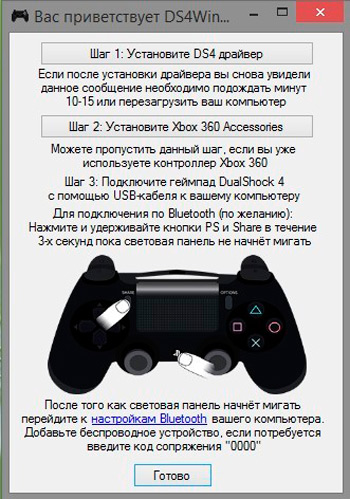
- DS4Tool.
- Inputmapper.
- Xpadder.
DS4Windows - Специална програма за работа с DS4. Инструкции за връзка:
- Изтеглете безплатно от официалния уебсайт http: // ds4windows.Com.
- Запазете от компютъра си, разархивирайте.
- Стартирайте DS4Windows.Exe.
- Щракнете върху „Папката на програмата“.
- Изпълнете инсталацията на драйвера DS4 и следвайте инструкциите на екрана.
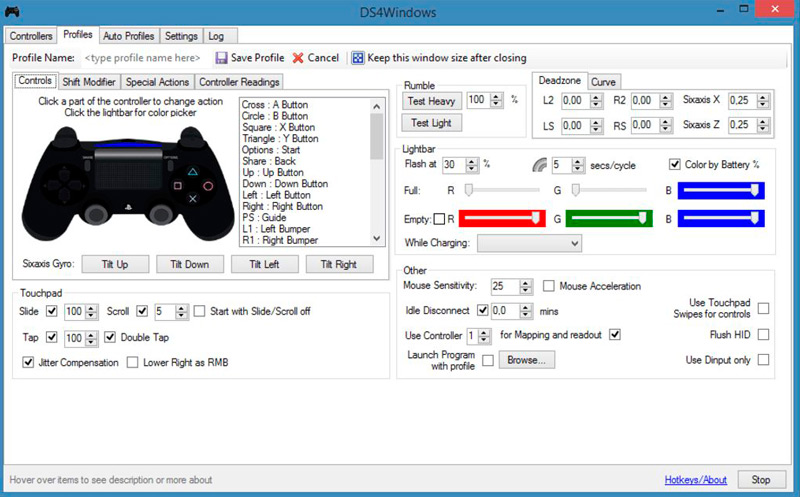
След инсталирането можете, според вашите предпочитания, да извършите подробна настройка на програмата. Ако контролерът PS4 не работи в някои игри, включете функцията за скриване на DS4, след това изключете и свържете отново гейпада.
DS4Tool е набор от драйвери за DualShock 4. За правилна работа:
- Изтеглете архива с драйвери, запазете и разопаковайте в папката на твърдия диск.
- Стартирайте SCPDriver.exe, инсталирането на самия драйвер ще започне.
- Изпълнете файла SCPServer.Exe всеки път, преди да свържете контролера.
InputMapper е програмата за емулатор на джогата Xbox 360. След изтегляне и инсталиране на приложението, компютърът ще възприеме DS4 като Xbox Gamepad. В тази връзка в някои игри гейпадът от Sony може да работи неправилно или изобщо да работи. Можете да конфигурирате програмата, както следва:
- Инсталирайте и стартирайте приложението.
- Със свързан DualShock 4 ще се появи известие, че е намерено поддържаното устройство. За да започнете настройка, щракнете върху „Започнете конфигурацията“.
- След това ще трябва да изберете какво ще подражаваме. В повечето случаи трябва да изберете 360 контролер, но можете също да осигурите емулация на клавиатурата и мишката, която е подходяща за игри без поддръжка за гейпади.
- Готов. Сега програмният интерфейс ще ви позволи да видите както манипулатора, така и профила, който се използва, докато програмата работи или се намира в чая в режима, DualShock ще функционира като контролера на Xbox.
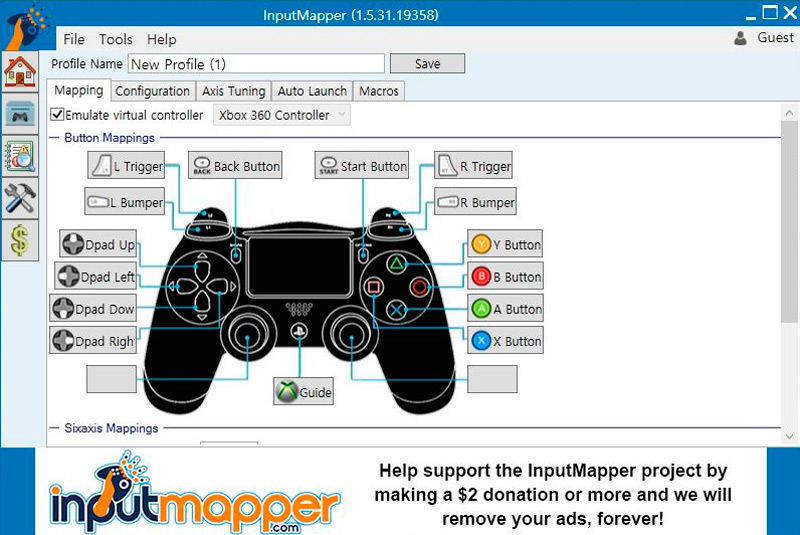
Xpadder - програма, която позволява на Windows да работи с контролери на различни производители. Програмата е платена, но универсалността му дава предимство, ако играете няколко различни джойстика. За да настроите на компютър с Windows 10, ще трябва да извършите следното:
- Стартирайте програмата.
- Намерете своя модел сред наличните вариации.
- Присвояване на клавишите.
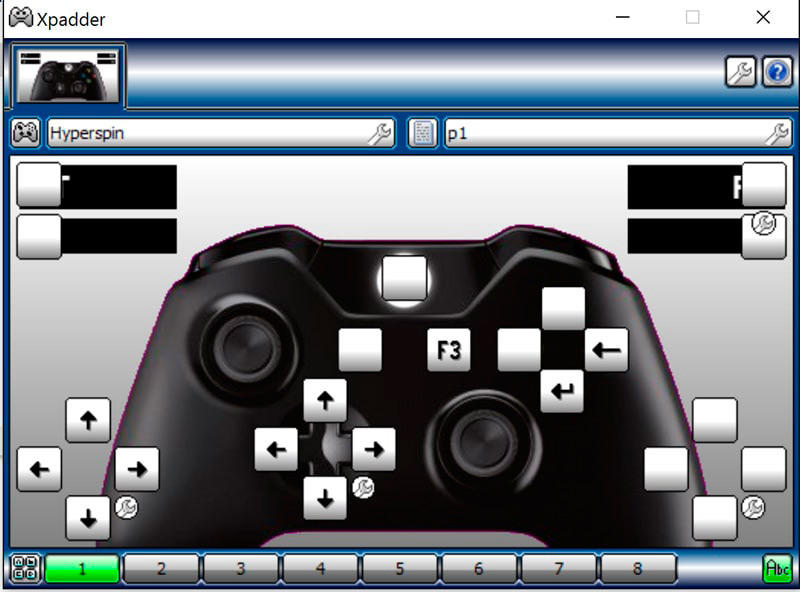
OS Windows е разработен от Microsoft, който има своя собствена конзола за игра Xbox One, конкурираща се с PS4. Съответно те са направили всичко, за да увеличат максимално съвместимостта със собствения си геймпад и да затруднят използването на контролерите на основния конкурент. Но с помощта на специални програми, които са лесни за конфигуриране, можете да се свържете с вашия компютър и да се насладите на всички предимства на DualShock 4.
Steam Service е доста подходящ за ентусиазирани геймъри, тъй като е вероятно да го използват. Ще бъде достатъчно само за активиране на поддръжката на DS4 и го свържете към PC. Но също така и комунални услуги като DS4Tool и DS4Windows също са добро решение. Ако имате идеи за настройка и оптимизиране на DualShock 4 на персонален компютър, оставете съвети и споделете мнението си в коментарите.

